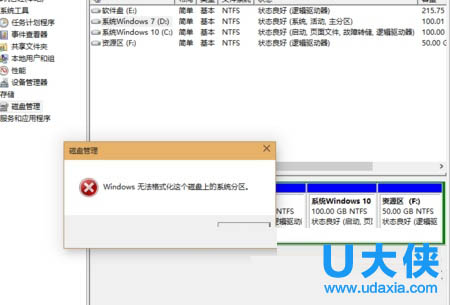Windows10系统下无法格式化D盘如何解决
Windows10系统下无法格式化D盘如何解决?现如今很多人都开始纷纷升级更新windows10系统了,但升级安装之后发现D盘中的文件太乱了所以想要整理一下,将D盘文件备份好之后,就想要通过格式化D盘来快速清理,但是有些windows10系统用户却发现无法格式化D盘,提示“windows无法格式化这个磁盘上的系统分区”,这是怎么回事呢? 下面,小编就给大家介绍Windows10系统下无法格式化D盘的解决方法。
解决方法:
1、用下可述办法取消D盘中的页面文件(虚拟内存)。
右击我的电脑—属性--高级--性能设置--高级--虚拟内存更改--在驱动器列表中选选择虚拟内存(页面文件)存放的分区(D)--选“无页面文件”,单击“设置”按钮,最后点击“确定”按钮退出。
2、在开始菜单中,选择“运行”,输入format d:/就可以了。可能等蛮长一段时间会没有反应,但是你多等一下子,就可以看见系统正在格式化了。
3、也输入format d:/ q 快速格式化。
4、在电脑里面装多个系统是一些对电脑系统相对了解和爱好(发烧友级)的人做的。很多人喜欢WIN2000的系统,觉得它相对更好一些。建议家庭用户还是用WINXP的操作系统好了,它能满足很多功能了。
5、开机按住F8进安全模式,在安全模式下试试,如果不行就在DOS模式下格式化。
6、放入系统盘,进入安装界面,选中D盘,再按D(删除此分区)再按L(确认删除),然后再创建一个分区就性了。
以上就是Windows10系统下无法格式化D盘的解决方法,更多精彩内容继续关注系统部落官网。
相关文章
- windows10系统下itunes不能识别iPhone的解决方法
- 怎么在win10上的虚拟桌面之间快速切换?
- 无法激活win10系统怎么办?无法激活Win系统的解决方法
- win10系统怎么强制进入恢复模式?
- win10系统中怎么打开系统注册表?
- win10系统出现蓝屏Bad pool caller错误代码怎么解决?
- win10系统出现DNS异常上不了网怎么解决?
- 怎么彻底关闭win10系统自动更新?
- 怎么通过恢复驱动器恢复win10系统?
- 新手怎么给苹果电脑装windows系统
- windows10系统下以太网无法识别的解决方案
- 如何在windows10中恢复已删除的文件
- 想知道windows7和10区别
- windows10系统之家下载安装图文教程
- 宏碁windows10系统下载在线重装教程
- windows10原版完全硬盘安装教程
相关推荐
-
腾讯视频播放器(qqlive) V11.69.9236.0 免费版

腾讯视频播放器(qqlive)是腾讯视频旗下的客户端产品,腾讯视频播放器支持丰富内容在线点播及电视台直播,该软件提供列表管理、视频音量放大、色彩画质调整、自动关机等更强大的功能服务。感兴趣的小伙伴快来下载吧。
-
迅读PDF大师 V3.1.5.9 官方版

迅读PDF大师是一款功能强大的PDF阅读软件,您可以使用此软件轻松编辑文本、图表、添加图片、去除水印、创建表格,此软件还提供PDF转换功能,能够导出Word、Excel、PPT等Office文件格式。
-
小智ToDo V3.2.1.12 最新版

小智ToDo是一款集日程清单、日历、计划表、自定义提醒、自定义重复、待办多端同步、皮肤主题等多种实用功能于一体的桌面待办软件。支持日周月3种日历视图,你可以通过各个视图对每天、每周、每月的日程进行管理,让你更直观便捷地复盘过去、专注当下、规划未来。
-
Win11安卓子系统 V2304.40000.5.0 官方版

微软近日邀请 Windows Insider 项目成员,测试 Windows Subsystem for Android Version 2304(2304.40000.5.0)新版本。本次版本更新主要添加了使用防病毒软件进行程序包验证的功能、重新分配内存以获得更好性能的功能、Android AppLink 支持、新的 Linux 内核等。
-
夸克网盘 V2.5.31 官方版

夸克网盘是夸克推出的一款云服务产品(支持离线下载),此软件支持多种格式压缩包秒开,高效查看各种格式的文件,便捷管理,超大存储空间,轻松存储各种类型文件,智能分类管理,极速下载,让文件存储更轻松。
-
2345PDF转换器 V2.9.0.809 官方版

2345PDF转换器是一款PDF转换软件,支持PDF转换成Word、图片、Excel、PPT等文档。操作简单,轻松上手。可本地转换,保障您的文档安全,还具备了文件合并和拆分的功能,感兴趣的小伙伴欢迎下载体验!